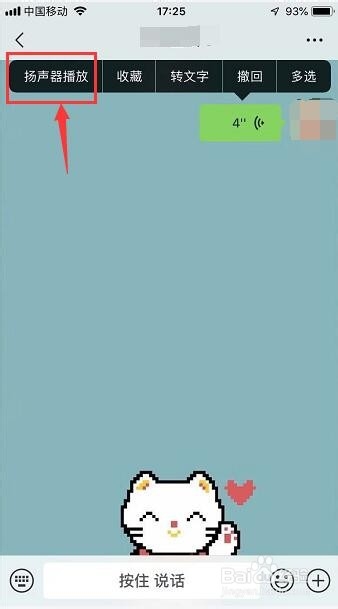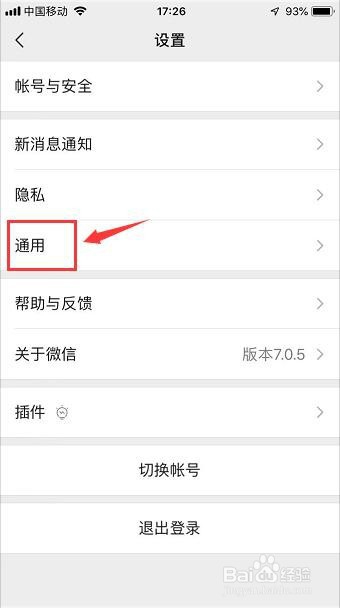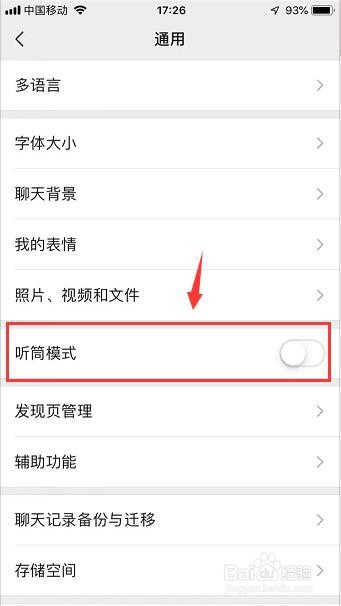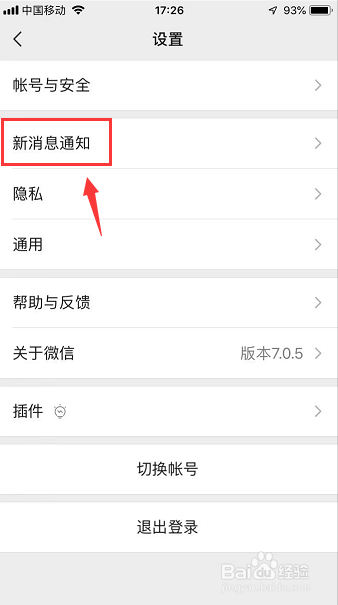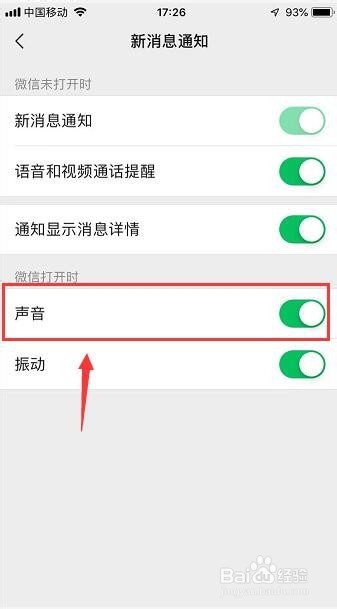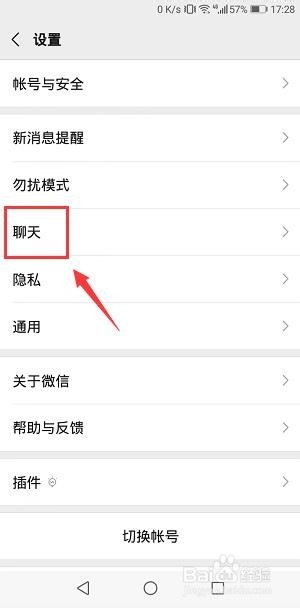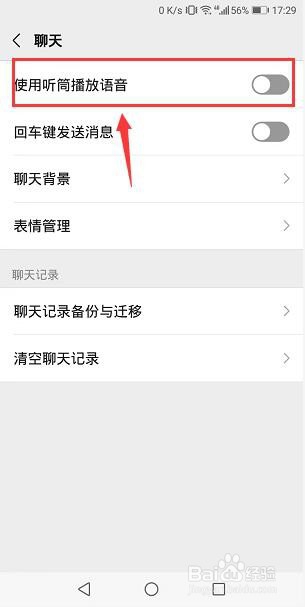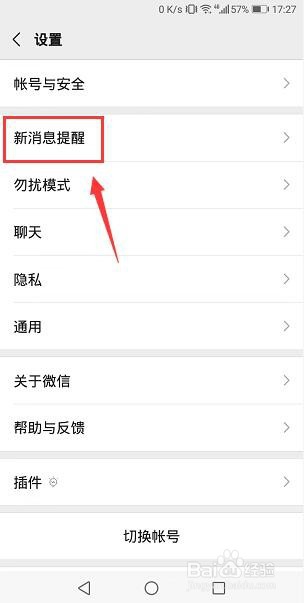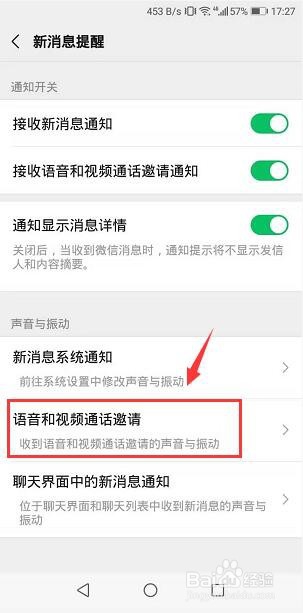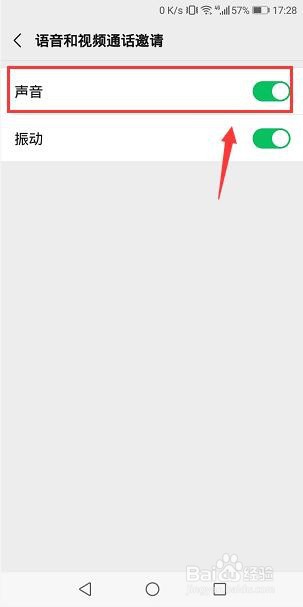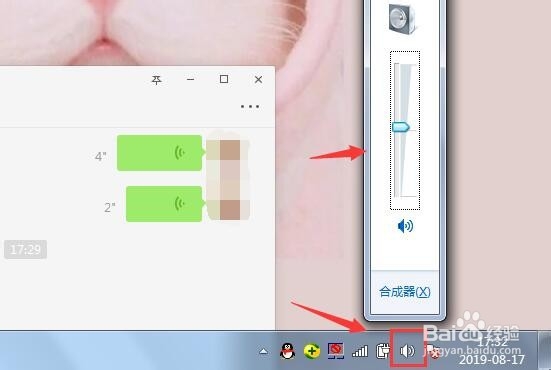微信怎么解决语音听不见声音
微信收到的语音听不见,是什么原因导致的?如何设置语音扬声播放?下面,小8分享下微信怎么解决语音听不见声音?
工具/原料
苹果6s iOS 12.3.1版本
iOS版本微信7.0.5版本
华为荣耀7C 8.0.0版本
安卓版微信7.0.6版本
Win7电脑
PC版微信2.6.8.51版本
iOS版设置
1、一、查看是否扬声器听筒:打开手机微信聊天窗口,长按语音信息,选择扬声器播放,如下图
2、打开微信设置页面里的通用,如下图
3、在通用页面查看听筒模式是否关闭,关闭后才是扬声听筒,如下图
4、二、查看微信声音是否开启:打开微信设置页面里的 新消息通知,如下图
5、在新消息页面里查看声音是否开启,只有开启才可以听到语音,如下图
安卓版设置
1、一、查看是否扬声器听筒:打开手机微信聊天窗口,长按语音信息点击使用扬声器模式,如下图
2、在微信设置页面里打开 聊天,如下图
3、然后在聊天页面里把 使用听筒播放语音 关闭,关闭后才是扬声模式,如下图
4、二、查看微信声音是否开启:打开微信设置页面里的 新消息提醒,如下图
5、在新信息提醒页面里打开 语音和视频通话邀请,如下图
6、然后在语音和视频通话邀请页面里把 声音 开启,这样才能接听语音,如下图
PC版设置
1、使用PC电脑版微信收听语音消息的时候,如果没有声音,只有一个就是检查电脑本身的扬声器有没有开启,蠹韦睥谚声音可适当调大,而带耳机的小伙伴,则需要检查耳机的声音有没有开启
声明:本网站引用、摘录或转载内容仅供网站访问者交流或参考,不代表本站立场,如存在版权或非法内容,请联系站长删除,联系邮箱:site.kefu@qq.com。
阅读量:39
阅读量:38
阅读量:53
阅读量:63
阅读量:83